cad鼠标中键不能平移怎样解决
本文讲解:“cad鼠标中键不能平移怎样解决”以下是相关内容。
有些朋友在使用cad软件的时候,难免会遇到这样或是那样的问题,比如说cad鼠标中键不能平移就是比较常见的现象,那么如何来解决呢?下面有三种解决方案,您可以根据自己的情况来进行选择。

cad鼠标中键不能平移如何解决?
cad鼠标中键不能平移:方案一
1、关闭CAD(一定要先关闭正在运行的CAD程序)。
2、按F3键打开XP系统的文件搜索窗口,搜索并删除acad.lsp、acadappp.lsp和acadapp.lsp这3个文件。
注意:“搜索范围”一定要选择“本机硬盘驱动器...”,并勾选“搜索选项”中的“高级选项”,将其下的“搜索子文件夹”项勾选上,否则不能将这3个文件全部搜索清除干净。
3、复制下面的代码在CAD命令行运行,以恢复被修改的系统变量默认值:(setvar"zoomfactor"40)?(setvar"mbuttonpan"1) (setvar"HIGHLIGHT"1)?(setvar"fillmode"1)。
4、用记事本打开CAD下的“acad.mnl”文件,将文件最后一行代码(load"acadappp")删去。(如“acad.mnl”文件中无此行代码可忽略此操作)。
附:“acad.mnl”文件可能在下面的目录中, C:\DocumentsandSettings\×××\ApplicationData\Autodesk\AutoCAD200×\R×.×\chs\Support,其中×××是你登录系统时的用户名,200×和R×.×分别是CAD的版本和版本代号。(注意:目录C:\DocumentsandSettings\是系统隐藏文件夹)。
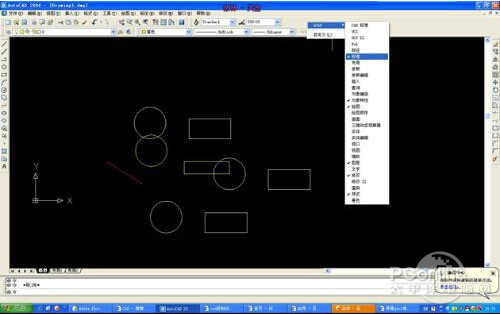
cad鼠标中不键能平移:方案二
1.把autocad中support目录下的acad200?.lsp(需取消隐藏已知文件的扩展名)复制一份(?为版本号)。
2.然后用记事本打开并在最后面添加 (setvar"mbuttonpan"1)(setvar"HIGHLIGHT"1)
(setvar"fillmode"1)(setvar"zoomfactor"40)(要带括号)。
3.另存2份取名acad.lsp及acadapp.lsp。(注意文件类型选择所有文件)
4.再将这两个文件放回到cad目录中的support目录下,覆盖原文件。
5.然后在工具-加载应用程序里加载acad.lsp及acadapp.lsp这两个文件,并将ACAD.LSP加入启动组(对话窗右下角,点击内容)。然后对其进行关闭。
6.重启系统。
cad鼠标中键不能平移:方案三
不少朋友遇到过鼠标滚轮“失灵”的情况,这时转动滚轮仍可以放大缩小图形,但是按下鼠标滚轮出现的是“对象捕捉”菜单,平移功能也失效了。不用担心,其实只须调整一个AutoCAD系统变量就可以解决问题,步骤如下:
1、在命令行中输入“mbuttonpan”;
2、回车,在出现的提示“输入MBUTTONPAN的新值<0>:”后输入“1”;
3、回车,鼠标滚轮就“恢复健康了”。
4、如果在实时平移的过程中出现已到达边界线的提示标志,则无法再继续超过边界线移动,此时只需单击“视图→全部重生成“命令,等命令执行结束后,就可以继续平移了。、
以上就是三种有关cad鼠标中键不能平移的解决方案,如果遇到这种情况,那么就不用着急,尝试使用以上方法,看看是不是轻松解决。
温馨提示
以上就是“cad鼠标中键不能平移怎样解决”这篇文章的所有内容了,相信大家也都认真的看完了,如果大家还有不懂的问题,可以通过搜索来获取更多相关的内容,最后记得给蓝图技术网小编点个赞以及收藏内容。免责声明:
1、本站所有资源文章出自互联网收集整理,本站不参与制作,如果侵犯了您的合法权益,请联系本站我们会及时删除。
2、本站发布资源来源于互联网,可能存在水印或者引流等信息,请用户擦亮眼睛自行鉴别,做一个有主见和判断力的用户。
3、本站资源仅供研究、学习交流之用,若使用商业用途,请购买正版授权,否则产生的一切后果将由下载用户自行承担。
4、侵权违法和不良信息举报 举报邮箱:cnddit@qq.com


还没有评论,来说两句吧...